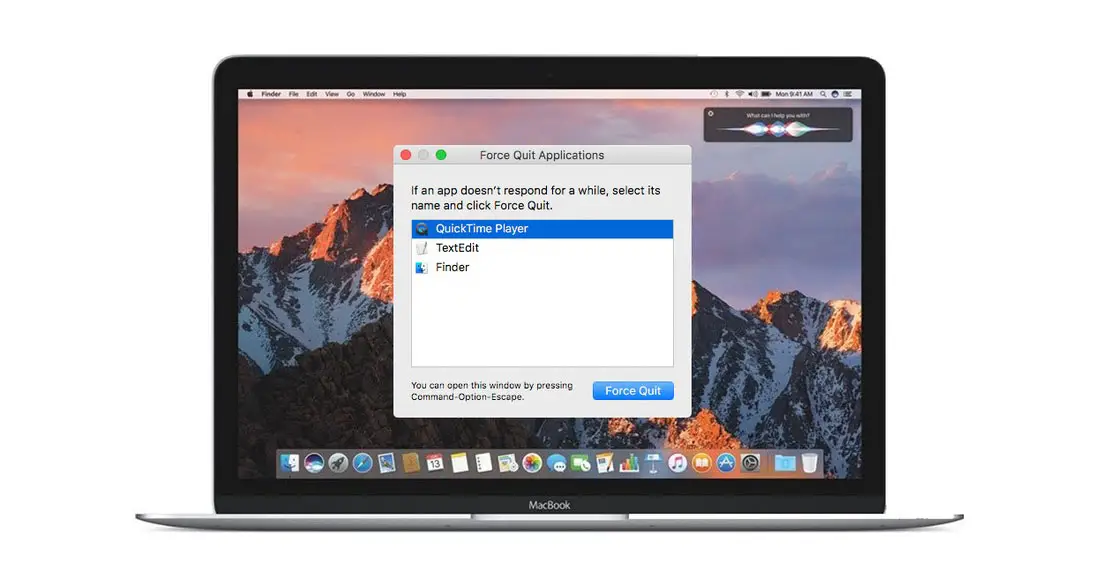
Si su Mac está congelada o no responde, se quedará atascado en la aplicación en ejecución y no tendrá una ruta de escape, excepto para forzar las aplicaciones en ejecución. La mayoría de las personas encuentran la tecla corta para cerrar cualquier aplicación en ejecución en Mac como un gran salvador. No estás solo en esto.
A muchas personas les resulta difícil forzar el cierre de una aplicación en ejecución que se ha congelado. La parte más molesta es que al hacer clic en la marca 'x' en la esquina superior izquierda de una aplicación en una Mac no se cierra la aplicación, sino que se cierra esa ventana pero la aplicación sigue ejecutándose en segundo plano.
El proceso para forzar el cierre de cualquier aplicación en ejecución es bastante diferente al cierre de una aplicación normal en Mac. A continuación, le mostraremos cómo cerrar fácilmente la aplicación en ejecución en su Mac.
Cierra una aplicación o fuerza la ejecución de aplicaciones en Mac
No es correcto forzar siempre el cierre de aplicaciones en Mac. Debe saber que la aplicación de cierre es la forma correcta de cambiar a otras tareas importantes en su PC, ya que la aplicación seguirá ejecutándose en segundo plano.
Entonces, cuando cierra aplicaciones en ejecución como Photoshop, Chrome con docenas de pestañas abiertas, una aplicación de almacenamiento en la nube con sincronización continua en su Mac. Si la memoria de su Mac es baja, entonces debería considerar salir de la aplicación para reducir los recursos del sistema. Es recomendable cerrar o salir siempre de las aplicaciones cuando termines de usarlas.
Por otro lado, forzar el cierre de una aplicación en Mac es una medida extrema. Solo debe forzar el cierre de una aplicación cuando se congela o cuando ve una pelota de playa girando en la pantalla. Forzar el cierre de la aplicación significa cerrarla a la fuerza. A veces, esto elimina rápidamente la aplicación de la RAM, sin embargo, en algunos casos lo hace sin guardar su trabajo.
Cómo salir o cerrar aplicaciones en ejecución en Mac
Uso de la barra de menús de macOS
Cuando abre cualquier aplicación en Mac, la barra de menú en la parte superior se ajusta sola. Ahora puede tocar el nombre de la aplicación al lado del pequeño ícono de Apple y acceder a opciones como la preferencia de la aplicación, el menú Acerca de la aplicación y más. Luego debe desplazarse hacia abajo y seleccionar la opción de salir de la aplicación y cerrará la aplicación en su Mac.
Uso de atajos de teclado
Al igual que una PC con Windows, macOS también proporciona un atajo de teclado para salir de una aplicación. Cuando desee cerrar cualquier aplicación, debe usar el Atajo de teclado Comando + Q' para cerrar la aplicación actual en tu Mac.
Ahora debería ver todas las aplicaciones activas y en ejecución desde el muelle. Estas aplicaciones están representadas por el pequeño punto negro debajo del ícono de la aplicación en el Dock. Ahora puede hacer clic con dos dedos en el ícono de la aplicación y luego seleccionar la opción de salir del menú flotante.
Si está utilizando un mouse, simplemente desplace el cursor sobre el ícono de la aplicación y haga clic derecho sobre él para abrir el menú flotante. Después de eso, ahora puede proceder a seleccionar la opción bastante.
Cómo salir de aplicaciones desde la esquina superior derecha de la barra de menú
Las aplicaciones como OneDrive, Dropbox, Adobe Creative Cloud, el software de seguimiento del tiempo y muchas más siempre permanecen activas en la barra de menú. Puede acceder a estas aplicaciones desde el lado derecho de la barra de menú y seleccionar el icono de la aplicación para abrir el menú flotante y salir de la aplicación. Para salir de Dropbox, haga clic en él y luego toque en más opciones y seleccione la opción Salir de Dropbox.
Cómo forzar el cierre de aplicaciones en ejecución en Mac
Forzar el cierre de la aplicación usando el Monitor de actividad
Al igual que el administrador de tareas en Windows, macOS también tiene un Monitor de actividad que le permite realizar un seguimiento del uso de la CPU, la memoria, el disco, la energía y la red de cada aplicación en su Mac. Para cerrar cualquier aplicación en su Mac usando este monitor, siga los pasos a continuación.
Paso 1: Ingrese al Atajo de teclado 'Comando + Espacio' para abrir Spotlight Search
Paso 2: Ahora escriba Monitor de actividad en él y abra la aplicación. O aún puede abrir el Monitor de actividad desde el Launchpad. Verá la aplicación Monitor de actividad en una carpeta llamada 'Otro".
Paso 3: Esto abrirá la sección Energía. Ahora puede mover el cursor al nombre de la aplicación y habilitará la 'X' opción en la parte superior.
Paso 4: Seleccione 'X' en la esquina superior izquierda y aparecerá un cuadro de diálogo para forzar el cierre de la aplicación.
Paso 5: Ahora puede seleccionar la opción Forzar salida del menú flotante y esto cerrará la aplicación.
Salir de la aplicación usando la ventana Forzar salida en Mac
Esta opción está disponible para todos los usuarios de Mac. Todo lo que necesita hacer es usar el Atajo de teclado 'Comando + Opción + Esc' para abrir el menú Forzar salida de aplicaciones. Luego seleccione el nombre de la aplicación usando un cursor y use la opción de forzar salida desde la parte inferior para finalmente cerrar la aplicación.
Forzar salida de la aplicación en Mac desde la terminal
Esta opción no es recomendable. Sin embargo, dado que macOS proporciona un truco útil para forzar el cierre de aplicaciones usando la Terminal, intentémoslo. Simplemente siga los pasos a continuación.
Paso 1: Ingrese al Atajo de teclado 'Comando + Espacio' para abrir Spotlight Search
Paso 2: Tipo "terminal” y esto abrirá la aplicación. También puede abrir la aplicación usando el Launchpad.
Paso 3: Nuevamente escriba “killall 'nombre de la aplicación'” y presiona regresar. Esto forzará el cierre de la aplicación mencionada. Por ejemplo, para forzar el cierre de Dropbox, puedo escribir "dropbox” y forzará el cierre de Dropbox después de presionar el botón de retorno.
Salir del atajo de teclado para Mac para salir de las aplicaciones en ejecución
Bueno, si estás buscando teclas de acceso directo para dejar de ejecutar aplicaciones en Mac, aquí las tienes. Puedes usar la combinación de teclas 'Comando + Opción + Mayús + Esc' y manténgalo presionado durante dos segundos y forzará el cierre de la aplicación en ejecución o activa en su Mac.
Usando el método anterior, puede cerrar o forzar el cierre de cualquier aplicación en ejecución en cualquier modelo de Mac. Es aplicable a MacBook Pro Air y muchos más. Este método es efectivo cuando tu Mac se congela o la propia aplicación.
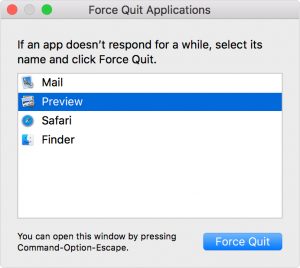






Deje un comentario